ونڈوز پی سی کے لیے بہترین مفت رکاوٹ کیلکولیٹر کے میرے صفحے پر خوش آمدید! میں 10 سال سے زیادہ عرصے سے IT فیلڈ میں ہوں اور میں نے بہت سے مختلف ٹولز کا استعمال کیا ہے تاکہ مجھے سسٹمز کو بہتر بنانے اور ٹربل شوٹ کرنے میں مدد ملے۔ میں نے اپنے پسندیدہ کی فہرست مرتب کی ہے جو ڈاؤن لوڈ اور استعمال کرنے کے لیے مفت ہے۔ مجھے امید ہے کہ آپ انہیں مددگار محسوس کریں گے! پہلا ٹول جس کی میں تجویز کرتا ہوں وہ ہے ونڈوز پرفارمنس مانیٹر۔ یہ ٹول ونڈوز میں بنایا گیا ہے اور یہ بصیرت حاصل کرنے کا ایک بہترین طریقہ ہے جس کی وجہ سے آپ کا سسٹم سست ہو رہا ہے۔ آپ دیکھ سکتے ہیں کہ کون سے عمل سب سے زیادہ CPU، میموری، اور ڈسک کے وسائل استعمال کر رہے ہیں، اور آپ یہ بھی دیکھ سکتے ہیں کہ نیٹ ورکنگ کی سرگرمی کیا ہو رہی ہے۔ ایک اور زبردست ٹول ریسورس مانیٹر ہے۔ یہ ٹول ونڈوز میں بھی بنایا گیا ہے اور اسٹارٹ مینو میں 'resmon' ٹائپ کرکے اس تک رسائی حاصل کی جاسکتی ہے۔ ریسورس مانیٹر آپ کے سسٹم پر چلنے والے تمام عملوں کے بارے میں تفصیلی معلومات فراہم کرتا ہے، بشمول وہ کون سے وسائل استعمال کر رہے ہیں۔ اگر آپ مزید جامع ٹول تلاش کر رہے ہیں تو میں Sysinternals Suite کی سفارش کرتا ہوں۔ ٹولز کے اس سوٹ میں پروسیس ویور، نیٹ ورک مانیٹر، اور ونڈوز سسٹم کی خرابیوں کا سراغ لگانے کے لیے بہت سے دوسرے بہترین ٹولز شامل ہیں۔ مجھے امید ہے کہ آپ کو یہ ٹولز اپنے ونڈوز سسٹم کو بہتر بنانے میں مددگار ثابت ہوں گے!
ایک رکاوٹ ایک اصطلاح ہے جو اس مرحلے کی وضاحت کے لئے استعمال ہوتی ہے جس پر آؤٹ پٹ اپنی زیادہ سے زیادہ قیمت تک پہنچ جاتا ہے۔ کمپیوٹنگ میں، ایک رکاوٹ ایک ایسی صورتحال ہے جہاں کمپیوٹر کا جزو اپنی زیادہ سے زیادہ آؤٹ پٹ ویلیو تک پہنچ گیا ہے اور دوسرے اجزاء کے آؤٹ پٹ کو متاثر کرتا ہے۔ مثال کے طور پر، اگر آپ کے پاس طاقتور گرافکس کارڈ ہے لیکن کم طاقت والا CPU ہے، تو آپ کا CPU گرافکس کارڈ کی زیادہ سے زیادہ کارکردگی کو محدود کر دے گا۔ اس مضمون میں، ہم کچھ کے بارے میں بات کریں گے ونڈوز پی سی کے لیے بہترین مفت رکاوٹ کیلکولیٹر .

رکاوٹ گیمنگ کی کارکردگی کو متاثر کرتی ہے اور آپ کو FPS وقفہ کا سامنا کرنا پڑے گا۔ کیسے رکاوٹیں FPS کو کم کرتی ہیں۔ ? ایک رکاوٹ کی صورت حال اس وقت ہوتی ہے جب کوئی ناکارہ جزو، CPU، RAM، یا GPU ہو۔ اس کی وجہ سے، دوسرے اجزاء زیادہ سے زیادہ آؤٹ پٹ نہیں دیتے، جس کی وجہ سے گیمنگ کی کارکردگی اور FPS میں کمی واقع ہوتی ہے۔
فائر فاکس نجی براؤزنگ میں ایڈ آنز کو اہل بناتا ہے
اپنے پی سی کی رکاوٹ کو کیسے چیک کریں؟
جب کھیل کی بات آتی ہے تو رکاوٹیں بنیادی مسئلہ ہیں۔ لہذا، اگر آپ نیا کمپیوٹر یا نیا گیمنگ ہارڈویئر خریدنے والے ہیں، تو آپ مسائل سے بچنے کے لیے اپنے کمپیوٹر سسٹم کے لیے ممکنہ رکاوٹوں کا حساب لگا سکتے ہیں۔ آپ اپنے کمپیوٹر کی رکاوٹوں کا حساب لگانے کے لیے مفت Bottleneck Calculators استعمال کر سکتے ہیں۔ کمپیوٹر سسٹم کے لیے رکاوٹ کا حساب لگانا کوئی آسان کام نہیں ہے۔ نیز، یہ مفت کیلکولیٹر 100% درست نہیں ہیں۔ تاہم، ان کیلکولیٹروں کے استعمال سے حاصل ہونے والے نتائج آپ کو ان ممکنہ مسائل کے بارے میں جاننے میں مدد کریں گے جو آپ کے سسٹم کے اجزاء کی وجہ سے پیدا ہو سکتے ہیں۔
مائیکرو سافٹ اکاؤنٹ کے فوائد
ونڈوز پی سی کے لیے بہترین مفت رکاوٹ کیلکولیٹر
یہ دو مفت Windows PC bottleneck کیلکولیٹر آپ کے کمپیوٹر سسٹم کی کارکردگی کا تجزیہ کرنے میں آپ کی مدد کریں گے۔
- پی سی کی تعمیر کے لیے رکاوٹ کیلکولیٹر
- CPU ایجنٹ کے ذریعے FPS اور Bottleneck کیلکولیٹر
1] PC Bottleneck کیلکولیٹر
آپ کے سسٹم کی رکاوٹوں کا حساب لگانے کے لیے PC بلڈز سے bottleneck کیلکولیٹر ایک آسان ٹول ہے۔ جاری رکھنے کے لیے، درج ذیل مطلوبہ فیلڈز پر کریں، اور پھر بٹن پر کلک کریں۔ حساب شروع کریں۔ بٹن
- پروسیسر
- ویڈیو کارڈ
- سکرین ریزولوشن
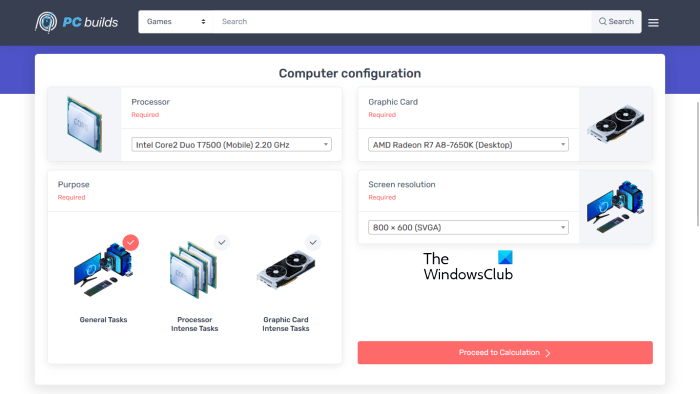
مندرجہ بالا فیلڈز میں سے ہر ایک کے لیے ایک ڈراپ ڈاؤن مینو ہے۔ مینو پر کلک کریں اور مطلوبہ آپشن منتخب کریں۔ اس کے علاوہ، آپ کو رکاوٹ کے حساب کتاب کے لیے ایک ہدف بھی منتخب کرنا ہوگا، مثال کے طور پر، آپ عام کاموں، سی پی یو کے انتہائی اہم کاموں، یا گرافکس کارڈ کے گہرے کاموں کے لیے رکاوٹوں کا حساب لگانا چاہتے ہیں۔
یہ حساب کتاب، استعمال اور رکاوٹوں کو ختم کرنے کے حل کا نتیجہ دکھاتا ہے۔ حساب کا نتیجہ ظاہر کرتا ہے کہ کون سا جزو کس جز سے کمزور ہے۔ مثال کے طور پر، گرافکس کارڈ X اسکرین ریزولوشن Z پر پروسیسر Y سے کمزور ہے۔ یہ منتخب کنفیگریشن میں رکاوٹ کا فیصد بھی دکھاتا ہے۔
استعمال کا سیکشن اجزاء کے استعمال کو ظاہر کرتا ہے۔ مثال کے طور پر، گرافکس کارڈ X کو A% پر استعمال کیا جائے گا اور CPU Y کو B% پر کچھ کام انجام دینے کے لیے استعمال کیا جائے گا۔
ونڈوز رجسٹری تک نیٹ ورک تک رسائی کو کیسے غیر فعال کریں
رکاوٹ کے مسائل کو یا تو متاثرہ جزو کو اپ ڈیٹ کرکے یا کسی اور جزو کو گھٹا کر حل کیا جا سکتا ہے۔ حل سیکشن آپ کے اجزاء کے لیے دونوں اختیارات دکھاتا ہے تاکہ آپ صحیح انتخاب کر سکیں۔
دورہ pc-builds.com یہ مفت کیلکولیٹر استعمال کریں۔
2] CPU ایجنٹ کے ذریعے FPS اور Bottleneck کیلکولیٹر
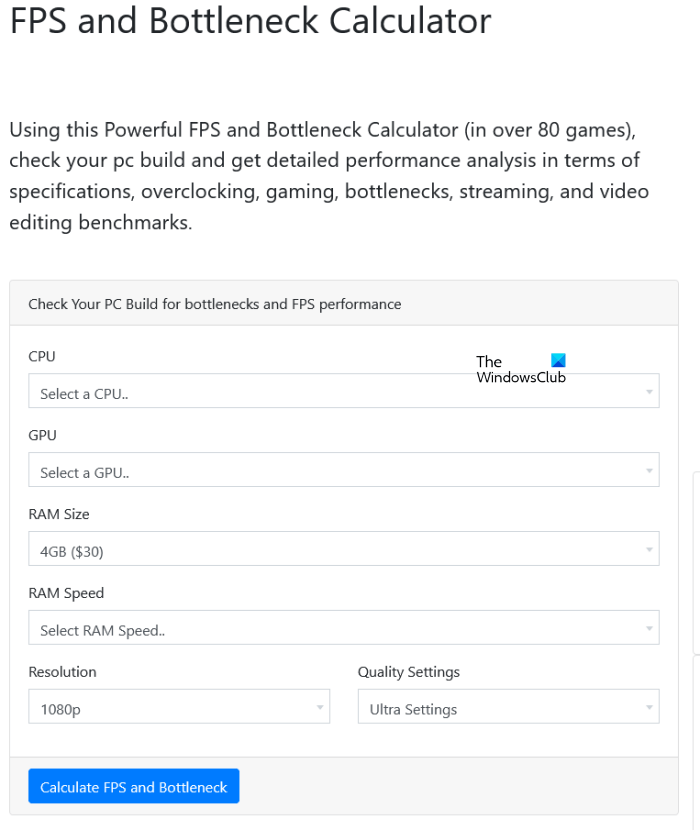
CPU ایجنٹ FPS اور Bottleneck Calculator ایک مفت ٹول ہے جو آپ کو آپ کے کمپیوٹر کے اجزاء کی اوور کلاکنگ، رکاوٹوں، بینچ مارکنگ وغیرہ کے حوالے سے تفصیلی تجزیہ فراہم کرتا ہے۔ کیلکولیٹر استعمال کرنا بہت آسان ہے۔ ویب سائٹ پر جانے کے بعد، آپ کو ڈراپ ڈاؤن فہرست سے ہارڈ ویئر کے اجزاء (CPU، GPU اور RAM) اور دیگر معلومات (اسکرین ریزولوشن اور کوالٹی سیٹنگز) کو منتخب کرنے کی ضرورت ہے۔ جب آپ کسی مخصوص فیلڈ پر کلک کریں گے تو فہرست ظاہر ہوگی۔
جب آپ کام کر لیں، بٹن پر کلک کریں۔ FPS اور Bottleneck کا حساب لگائیں۔ نتیجہ دیکھنے کے لیے بٹن۔ آؤٹ پٹ میں ہارڈ ویئر کی تفصیلی وضاحتیں، رکاوٹ کا تجزیہ، اور بینچ مارکس شامل ہیں۔ یہ مشہور گیمز جیسے گرینڈ تھیفٹ آٹو وی، شیڈو آف دی ٹومب رائڈر، اپیکس لیجنڈز، بیٹل فیلڈ وی وغیرہ کا موازنہ تجزیہ بھی دکھاتا ہے۔
فوری حصوں آؤٹ لک 2016
یہ مفت رکاوٹ کیلکولیٹر پر دستیاب ہے۔ cpuagent.com .
کیا یہ FPS کی رکاوٹوں کو کم کرتا ہے؟
ایک رکاوٹ کی صورت حال اس وقت ہوتی ہے جب سی پی یو، رام، یا جی پی یو جیسے ناکارہ جزو ہو۔ اس کی وجہ سے، دوسرے اجزاء زیادہ سے زیادہ آؤٹ پٹ نہیں دیتے، جس کی وجہ سے گیمنگ کی کارکردگی اور FPS میں کمی واقع ہوتی ہے۔ لہذا، اگر آپ FPS ڈراپس کا سامنا کر رہے ہیں، تو آپ کو اپنے کمپیوٹر کی رکاوٹ کا حساب لگانے پر بھی غور کرنا چاہیے۔
مزید پڑھ : ونڈوز پی سی کے لیے بہترین مفت FPS کاؤنٹر سافٹ ویئر۔















